Si vous utilisez MailChimp pour envoyer vos newsletters, vous pouvez insérer sur votre site Jimdo un formulaire via lequel vos visiteurs pourront s'abonner automatiquement à vos prochains envois.

Présentation de MailChimp
MailChimp est, selon moi, le meilleur outil d'e-mailing sur le marché. Ses normes anti-spam sont très élevées mais son taux de délivrabilité est parmi les meilleurs du marché. Ses possibilités sont très très nombreuses et répondent aux besoins les plus complexes, que vous ayez 100 ou 100.000 destinataires dans votre base de données.
Inconvénients de MailChimp :
- Toute l'interface est en anglais
- Son utilisation peut sembler complexe aux habitués à la simplicité de Jimdo
Les listes dans MailChimp
Je recommande d'insérer tous vos contacts dans une seule liste, sauf si vous avez plusieurs langues (dans ce cas, prévoyez une liste par langue).
N'oubliez pas de paramétrer la langue de votre liste sur le français (ou autre le cas échéant) :
Lists > Cliquer sur le nom de la liste > Signup Forms > General Forms > Onglet "Translate it".
Définissez soigneusement les champs strictement nécessaires à l'inscription dans votre liste (au plus simple, au mieux) et traduisez les libellés des champs (ex : "Email Address").
Lists > Cliquer sur le nom de la liste > Signup Forms > General Forms > Onglet "Build it"

Créer un formulaire d'inscription à la liste
MailChimp vous permet de générer un code qui sera inséré dans votre site Jimdo, aux endroits les plus stratégiques pour récolter des inscriptions.
Lists > Cliquer sur le nom de la liste > Signup Forms > Embedded Forms > Onglet "Super Slim"
Décocher l'option "include a titlefor your form", ce qui simplifie encore plus votre formulaire.
Copier le script qui commence par <!-- Begin MailChimp Signup Form --> et se termine par
<!--End mc_embed_signup-->.
Coller le script dans un élément "widget" de Jimdo
Ouvrir Jimdo en mode "administration", insérer un élément "Widget/HTML" et y coller le script.

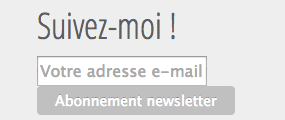
N'oubliez pas d'ajouter un titre (ex : "Abonnez-vous à notre newsletter", "Suivez-moi") au-dessus de la zone de widget.
Petites modifications possibles
Vous pouvez traduire les deux éléments en rouge dans le script :
<input type="email" value="" name="EMAIL" class="email" id="mce-EMAIL" placeholder="email address" required>
<!-- real people should not fill this in and expect good things - do not remove this or risk form bot signups-->
<div style="position: absolute; left: -5000px;"><input type="text" name="b_7acf1c794fd769270d299c29b_954dfa725e" tabindex="-1" value=""></div>
<div class="clear"><input type="submit" value="Subscribe" name="subscribe" id="mc-embedded-subscribe" class="button"></div>
</div>
</form>
</div>
Pour en savoir plus :
- Créez votre compte MailChimp gratuitement
- Inscrivez-vous à notre formation "E-mail marketing et newsletters"
- Lisez notre article "Conseils pour plus d'inscriptions à votre newsletter"
Partager cet article
Cet article vous a été utile ? N'hésitez pas à le partager !
